如何更改Edge浏览器的下载目录?如何更改Edge浏览器的下载目录?最近,很多朋友在使用Edge浏览器时需要更改下载目录,但不知道如何操作。首先我们打开软件点击右上角的三点按钮,然后点击设置选项,然后点击下载选项,最后点击位置选择更改。接下来,本站将带您详细了解如何在Edge浏览器中更改下载目录。
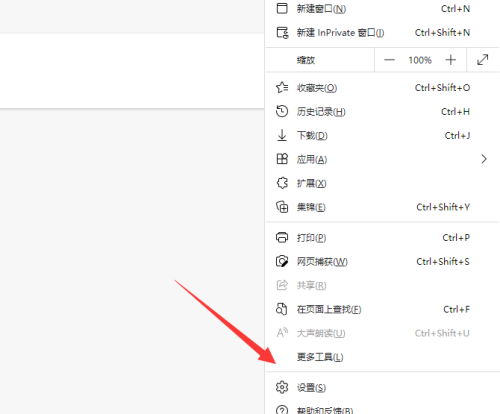
如何更改Edge浏览器的下载目录:
1.打开软件,点击页面顶部的“.”按钮,然后在下面的列表中选择“设置”将其打开。
2. 在新界面中单击“下载”选项。
3.最后找到“位置”,点击右侧的“更改”按钮进行更改。
以上就是如何在Edge浏览器中更改下载目录的全部内容。希望对大家有所帮助。
分享到: